- Jakie są powszechne przyczyny utraty danych lub awarii systemu w Windows Vista?
- Programy do odzyskiwania plików Windows Vista
- Programy do odzyskiwania partycji dysku twardego
- Programy do odzyskiwania DLL Windows Vista
- Programy do odzyskiwania rejestrów Windows Vista
- Programy do odzyskiwania hasła
Podczas pracy Windows Vista, nawet jeśli jest regularnie aktualizowany i czyszczony, są błędy, zawiesiny, awarie sprzętu lub systemu. Nie we wszystkich przypadkach, jedynym sposobem na odzyskanie systemu będzie jej ponowne zainstalowanie i formatowanie dyskówlokalnych. Użyjcie programów do odzyskiwania hasła, rejestru, programu ładującego, systemu i plików Dll Windows Vista.
W takich przypadkach, specjalne dyski lub programy są używane do przywrócenia systemu operacyjnego do pracy, które są specjalnie zaprojektowane do przywracania systemu lub plików odpowiedzialnych za jego sprawne działanie.
Jakie są powszechne przyczyny utraty danych lub awarii systemu w Windows Vista?
- Uszkodzenie dysku twardego: Może to być spowodowane mechanicznymi uszkodzeniami, nagłym wstrząsem lub zużyciem dysku twardego.
- Atak wirusa lub złośliwego oprogramowania: Zainfekowanie komputera wirusem lub złośliwym oprogramowaniem może spowodować utratę danych lub awarię systemu.
- Błędy systemowe: Mogą wystąpić błędy systemowe, które mogą spowodować awarię systemu lub utratę danych.
- Uszkodzenie oprogramowania: Uszkodzenie lub błąd w oprogramowaniu systemowym lub aplikacjach może spowodować problemy z systemem operacyjnym.
- Przepięcia prądu: Nagłe przepięcia prądu mogą spowodować uszkodzenie sprzętu komputerowego lub utratę danych.
- Błędy użytkownika: Nieumyślne usunięcie ważnych plików lub błędne działania użytkownika mogą spowodować utratę danych.
- Problemy z aktualizacjami systemowymi: Nieudane aktualizacje systemowe mogą spowodować problemy z systemem operacyjnym i prowadzić do utraty danych.
- Uszkodzenie plików systemowych: Uszkodzenie plików systemowych może spowodować problemy z działaniem systemu operacyjnego i prowadzić do awarii systemu.
Programy do odzyskiwania plików Windows Vista
Szukacie sposobu na odzyskanie plików?
W przypadkach, gdy pliki zostały usunięte, a standardowo Windows Vista nie mogą być już odzyskane, należy użyć Hetman Partition Recovery.
Dla tego:
-
Pobierzcie, zainstalujcie i uruchomcie go. Spójrzcie na cechy programu oraz instrukcję krok po kroku.
-
Domyślnie, użytkownik zostanie poproszony o użycie Kreatora odzyskiwania plików. Kliknijcie przycisk "Dalej", a program zaproponuje wam wybór dysku, z którego chcecie odzyskać pliki.
-
Kliknijcie dwukrotnie na pliki na dysku, z którego chcecie odzyskać i wybierzcie rodzaj analizy. Określcie "Pełna analiza" i czekajcie na zakończenie skanowania dysku.
-
Po zakończeniu procesu skanowania użytkownik otrzyma pliki do przywrócenia. Zaznaczcie potrzebne pliki i kliknijcie "Odzyskać".
-
Wybierzcie jeden z sugerowanych sposobów zapisu plików. Nie zapisujcie plików na dysku, z którego zostały usunięte - możecie je wymazać.
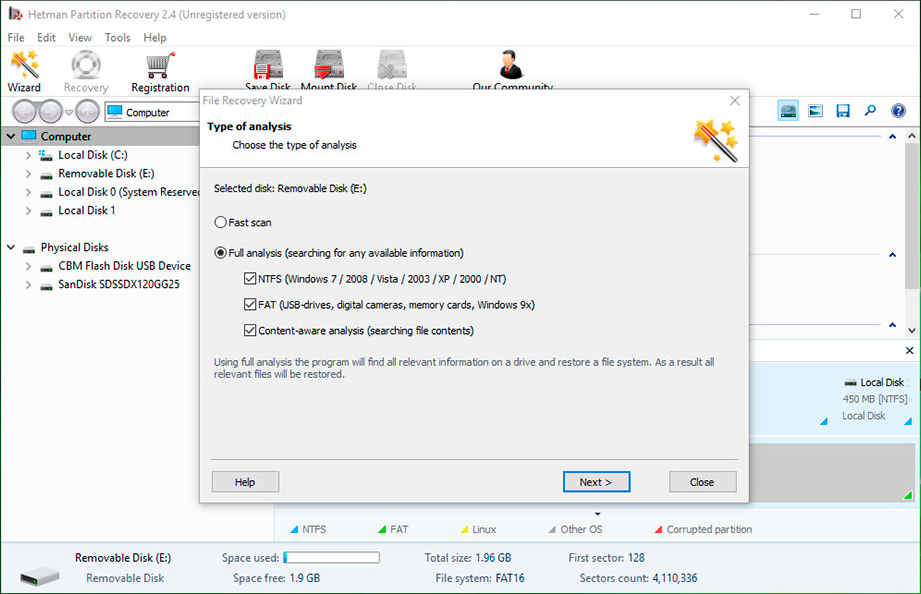

How to Recover Deleted Files With Hetman Partition Recovery Software
Programy do odzyskiwania partycji dysku twardego
Metody odzyskiwania partycji dysku twardego zależą od wydajności systemu, spójrzmy na główne przypadki:
Odzyskajcie niesystemową partycję dysku twardego
Dla tego:
Pobierzcie program do odzyskiwania danych z dysku twardego - Hetman Partition Recovery, zainstalujcie i uruchomcie go.
-
Po uruchomieniu w lewej kolumnie głównego okna program wykryje i wypisze wszystkie fizyczne dyski, jak również dostępne i niedostępne partycje i obszary na dyskach.
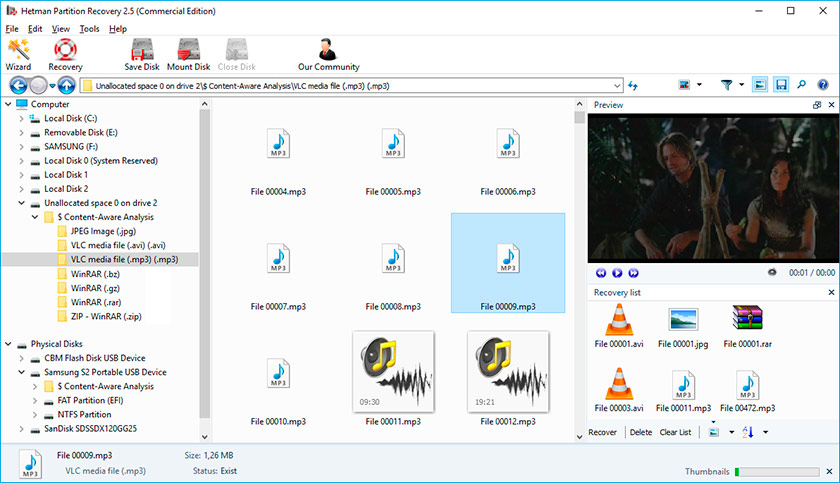
Podwójne kliknicie na dysk lub obszar, z którego chcecie odzyskać pliki i wybierzcie rodzaj analizy (w naszym przypadku jest to obszar nieoznaczony). Wybierzc ie "Pełna analiza" i poczekajcie, aż proces skanowania dysku zostanie zakończony.
Po zakończeniu skanowania, otrzymacie pliki do przywrócenia. Zaznaczcie potrzebne pliki i kliknijcie Odzyskać.
Wybierzcie jeden z sugerowanych sposobów zapisu plików. Nie należy zapisywać odzyskanych plików na dysku, z którego zostały usunięte - można je wymazać.
Odzyskajcie partycję systemową swojego dysku twardego
Jeśli partycja systemowa zostanie utracona, komputer nie może się uruchomić.
Dla tego:
Odłączyćcie i wyjęćcie z komputera dysk twardy z utraconą partycją systemową.
Podwłączcie ten dysk twardy do innego komputera.
Upewnijcie się, że dysk twardy jest prawidłowo wykrywany przez inny komputer.
Wykonajcie zgodne z działaniami określonymi w poprzednim punkcie.

How to Recover Data After Formatting, Deleting or Creating Partitions
Odzyskajcie partycję systemową na dysku twardym za pomocą LiveCD
Jeżeli nie jest możliwe podłączenie dysku twardego ze zgubioną lub uszkodzoną partycją systemową do innego komputera, można taką partycję odzyskać uruchamiając komputer za pomocą LiveCD - alternatywnej przenośnej wersji systemu operacyjnego.
Dla tego:
Wyszukajcie i pobierzcie LiveCD, który pasuje do was na płycie CD/DVD lub nośniku USB
Powłączyćcie LiveCD do komputera i włączyćcie go. Komputer zostanie automatycznie uruchomiony z LiveCD.
Skopiujcie pliki z partycji systemowej na inny nośnik (często zewnętrzny dysk twardy).
Programy do odzyskiwania DLL Windows Vista
Błędy DLL w systemie Windows mogą być spowodowane różnymi przyczynami. Obejmują one usunięcie lub uszkodzenie konkretnego fału bibliotecznego oraz problem z rejestrem systemu operacyjnego, złośliwego oprogramowania (wirusy), wadliwego działania sprzętu lub uszkodzonych sektorów na dysku twardym.
Są różne sposoby odzyskiwania plików DLL, jednym z nich są programy do odzyskiwania DLL. Takie programy można wykorzystać do odzyskiwania uszkodzonych plików DLL lub zainstalowania brakujących.

How to Recover Windows 10, 8, 7 System Files (SFC, DISM)
System operacyjny Windows posiada również własne narzędzie do tego celu - sfc /scannow
Aby go użyć:
Uruchomcie Linię poleceń jak Administrator.
W oknie linii poleceń wpiszcie polecenie sfc /scannow i naciśnijcie Enter.
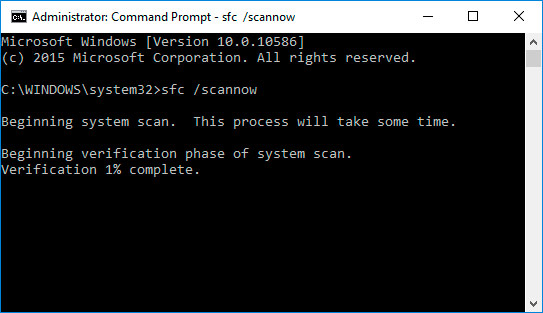
Po wykonaniu, polecenie wykryje i odzyska system i pliki DLL. Następnie, aby zmiany te weszły w życie, należy ponownie uruchomić system Windows.
Programy do odzyskiwania rejestrów Windows Vista
Szukacie sposobu na przywrócenie rejestru Windows?
Dostępnych jest wiele programów umożliwiających dostęp i pracę z rejestrem Windows. Za pomocą takich programów można znaleźć i naprawić błędy w rejestrze. Z reguły są, skanowanie rejestru w poszukiwaniu niewłaściwych ścieżek i typów plików, niewłaściwych elementów sterujących użytkownika, nieaktualnych wpisów, niewłaściwych czcionek, nieaktualnych pozycje menu Start, nieużywanych rozszerzeń plików, błędów przy uruchamianiu programu oraz zawiera listę wykrytych problemów.
Za pomocą programów do odzyskiwania rejestrów można skorygować wykryte błędy i w ten sposób przywrócić działanie systemu operacyjnego.
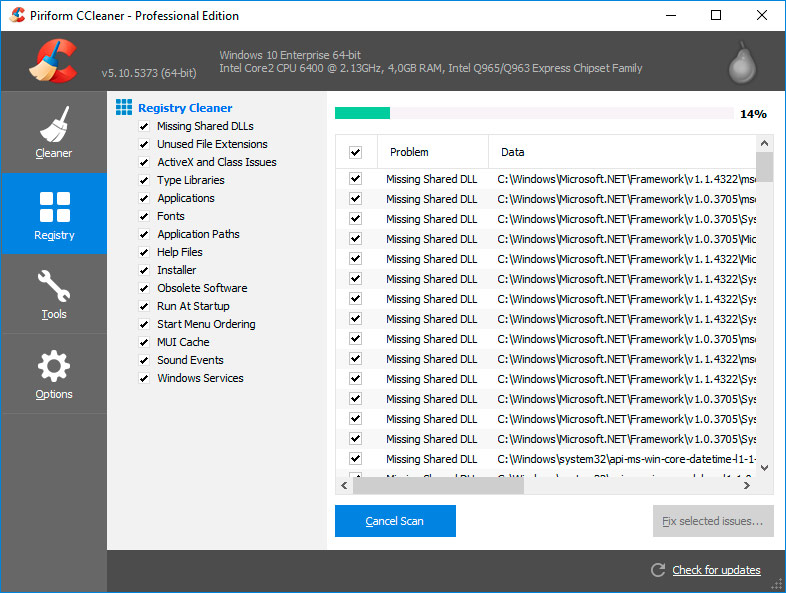

Programs to Clean Your Hard Disk and Registry from Junk Files in Windows 10, 8, 7
System operacyjny Windows ma również własne narzędzie do tego celu – Regedit.exe
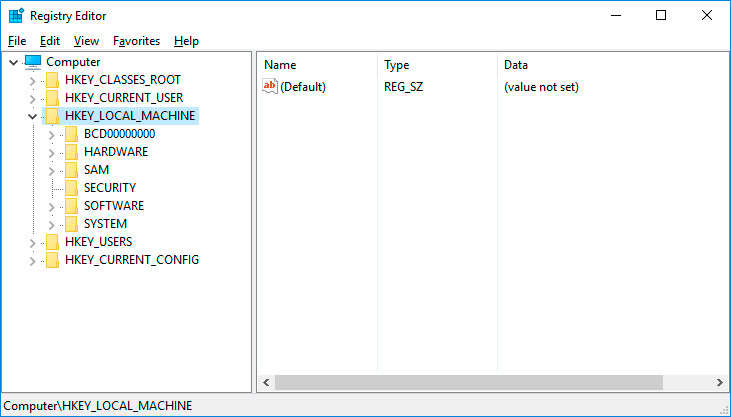
Aby uruchomić Regedit.exe:
Otwórzcie linię "Wykonaj" (kombinacja klawiszy Win + R).
Proszę wpisać polecenie regedit i nacisnąć Enter.
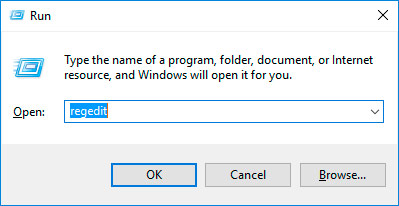
Programy do odzyskiwania hasła
Jak zresetować hasło administratora Windows Vista?
Możliwe jest odzyskanie haseł do konta Windows Vista przy użyciu specjalnych programów do resetowania lub odzyskiwania haseł. Programy te są szczególnie istotne w przypadku utraty hasła do konta Administratora (ponieważ hasła do innych kont mogą być resetowane za pomocą tego konta).
Dla tego:
Pobierzcie i zainstalujcie program do resetowania lub odzyskiwania haseł do kont.
Stwórzcie za pomocą tego programu płytę CD/DVD lub napęd USB z możliwością rozruchu (w razie potrzeby).
Zrestartuje komputer i uruchomcie go z utworzonego nośnika ratunkowego.
Usuńcie lub odzyskajcie hasła z wymaganego konta.

How to Recover Windows 10, 8, 7 Administrator Password for a Computer or Laptop



